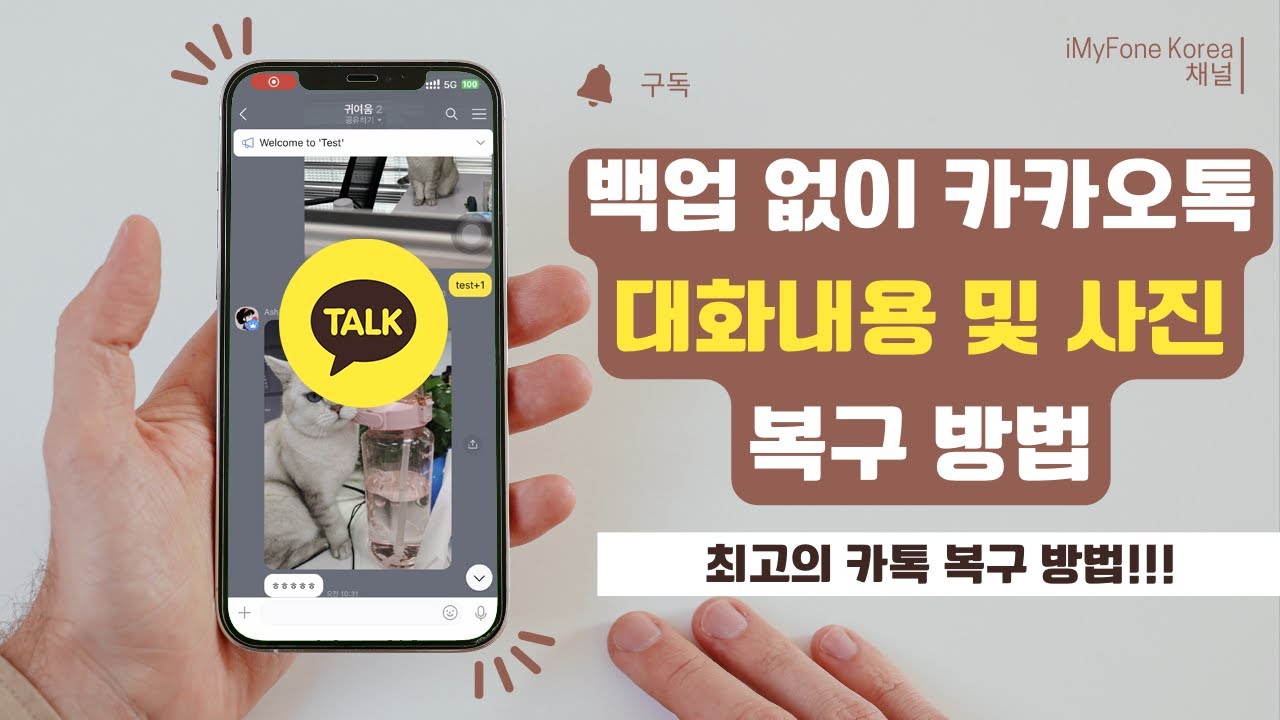카카오톡은 많은 사람들이 일상적으로 사용하는 메신저 앱으로, 중요한 대화내용이 많이 저장되어 있습니다. 그러나 실수로 대화내용을 삭제하거나 기기를 변경할 때 대화내용을 잃어버릴 수 있습니다. 이 글에서는 아이폰, PC, 안드로이드에서 카톡 대화내용 복구 방법을 상세히 설명하겠습니다.
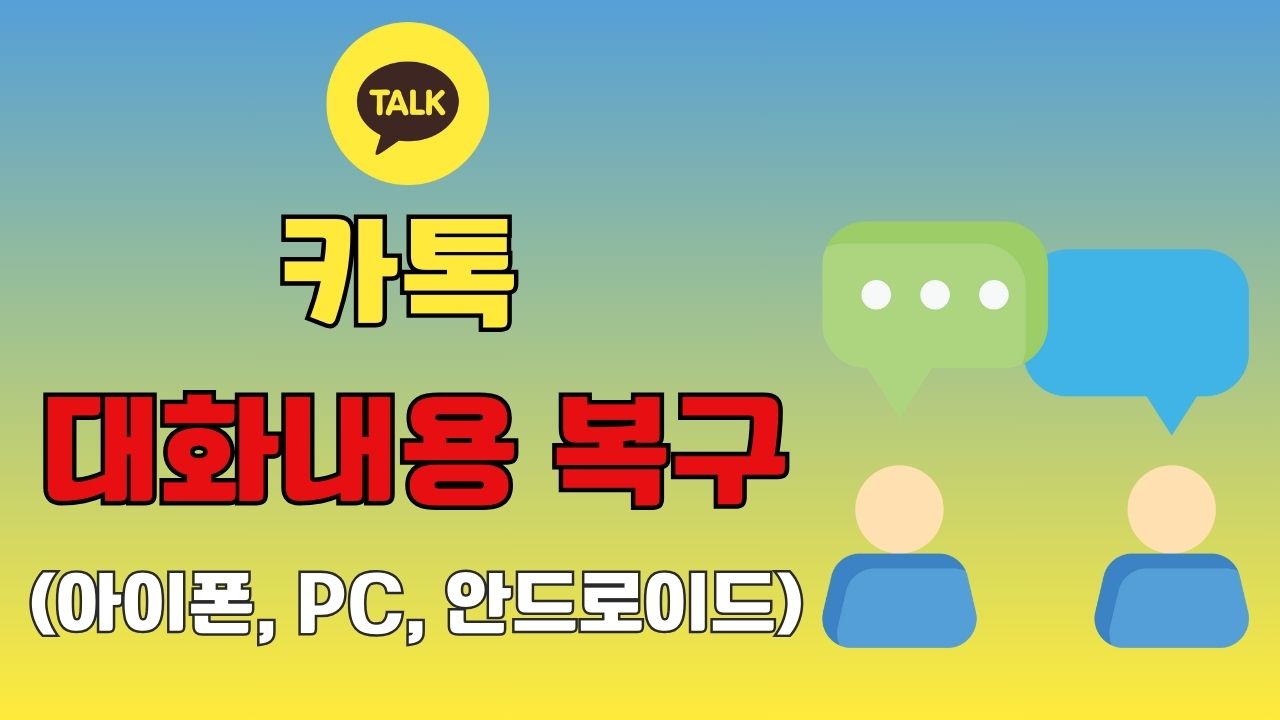
1부: 데이터 복구 전문가로 삭제된 카톡 대화내용 복구하는 방법
아이마이폰 디백(iMyFone D-Back)은 데이터 복구 전문가로서, 삭제된 카톡 대화내용을 복구하는 데 매우 유용한 소프트웨어입니다. 이 소프트웨어는 핸드폰과 PC에서 모두 사용할 수 있으며, 다양한 데이터 손실 시나리오에 대응할 수 있는 강력한 기능과 장점을 제공합니다. 컴퓨터, SD카드, USB, iOS 장치, iTunes/iCloud 백업에서 직접 빠르게 데이터 복구가 가능합니다.
iMyFone D-Back 강력한 기능:
- 다양한 데이터 유형 복구: 카톡 대화내용, 사진, 메시지, 동영상, 연락처, 메모 등 26개 이상의 데이터 유형을 선택적으로 복구할 수 있습니다.
- 다양한 복구 모드: iOS 장치에서 직접 복구, iTunes 백업에서 복구, iCloud 백업에서 복구 등 다양한 복구 모드를 제공합니다.
- 빠른 스캔 및 복구: 빠른 스캔 기능을 통해 손실된 데이터를 신속하게 찾아 복구할 수 있습니다.
- 미리보기 기능: 복구 가능한 데이터를 미리보기하여 필요한 데이터만 선택적으로 복구할 수 있습니다.
- 다양한 데이터 손실 시나리오 대응: 공장 초기화, 실수로 삭제, 손상된 장치, 시스템 오류 등 다양한 데이터 손실 시나리오에 대응할 수 있습니다.
▼ 다음은 iMyFone D-Back을 이용해 카톡 대화내용을 복구하는 방법입니다.
1단계. iMyFone D-Back 설치 및 실행:iMyFone 공식 웹사이트에서나 아래 버튼을 클릭하여 D-Back 소프트웨어를 다운로드하여 설치합니다. 설치 후 프로그램을 실행합니다.
2단계. 복구 모드 선택:프로그램을 실행한 후, "아이폰 복구" 온션을 선택합니다. "iOS 데이터 복구", "iTunes 백업에서 복구", "iCloud 백업에서 복구" 등 다양한 복구 옵션 중 하나를 선택할 수 있습니다.

3단계. 아이폰 연결:아이폰을 PC에 연결합니다. 프로그램이 아이폰을 인식하면 "다음" 버튼을 클릭합니다.

4단계. 복구할 데이터 유형 선택:복구할 데이터 유형으로 "카카오톡"를 선택합니다. "스캔" 버튼을 클릭하여 프로그램이 아이폰을 스캔하도록 합니다.
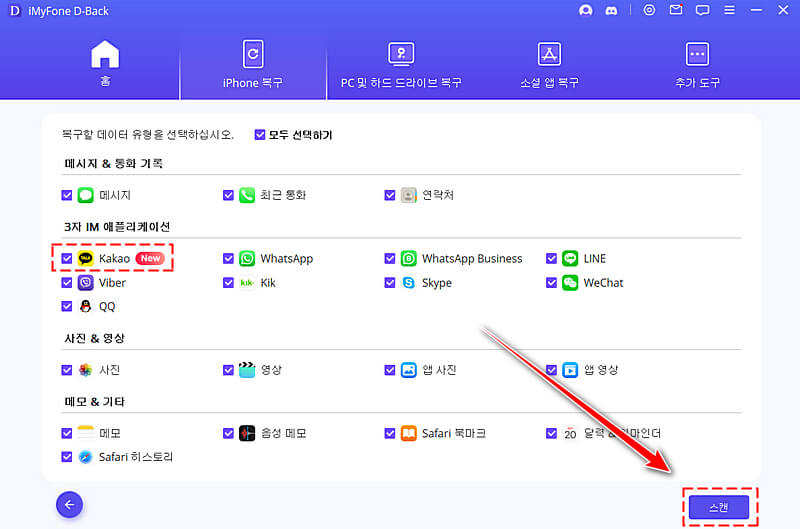
5단계. 데이터 미리보기 및 복구:스캔이 완료되면 복구 가능한 카톡 대화내용이 화면에 표시됩니다. 복구할 대화내용을 선택한 후 "복구" 버튼을 클릭하여 데이터를 저장합니다.
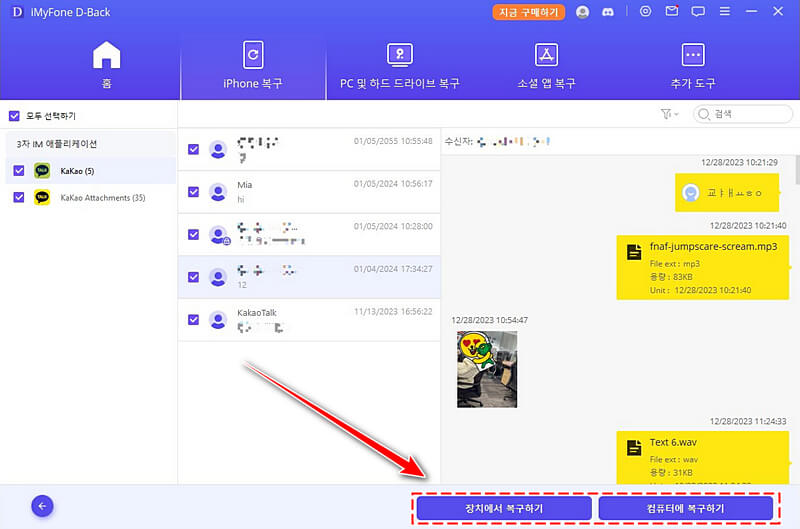
▼ 아이폰에서 카카오톡 대화 메시지 복구 방법 가이드 동영상
백업 없이 카카오톡에서 삭제된 대화내용 및 사진을 복구하는 방법에 대한 가이드 동영상을 같이 봅시다!
기타 데이터 복구 예시를 알고 싶다면 영상 튜토리얼 페이지로 이동하여 관련 내용을 찾아보세요.
iMyFone D-Back은 강력한 기능과 높은 복구 성공률을 자랑하는 데이터 복구 소프트웨어로, 카톡 대화내용 복구를 포함한 다양한 데이터 손실 문제를 해결할 수 있습니다. 사용자 친화적인 인터페이스와 다양한 복구 모드를 통해 누구나 쉽게 사용할 수 있으며, 최신 기기와 운영체제와의 호환성도 뛰어납니다. 정기적인 백업과 함께 iMyFone D-Back을 사용하면 중요한 데이터를 안전하게 보호하고 복구할 수 있습니다.
2부: 아이폰에서 카톡 대화내용 복구 방법
아이폰에서 카카오톡 대화내용을 복구하는 방법은 주로 iCloud 백업을 이용하는 것입니다. 다음은 그 상세한 절차입니다.
iCloud 백업 확인:
- 아이폰에서 "설정" > "사용자 이름" > "iCloud" > "iCloud 백업"으로 이동합니다.
- 카카오톡이 백업 항목에 포함되어 있는지 확인합니다. 만약 포함되어 있지 않다면 백업을 활성화합니다.
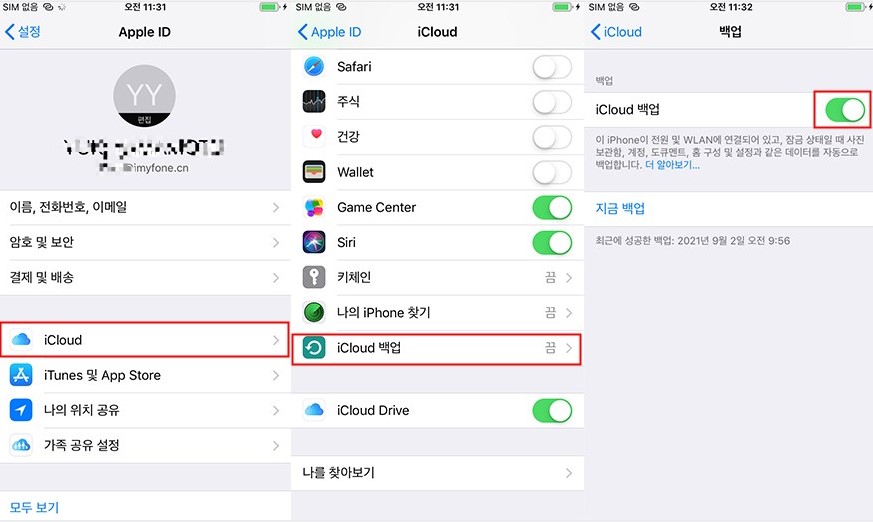
카카오톡 백업:
- 카카오톡 앱을 열고 "설정" > "채팅" > "채팅 백업"으로 이동합니다.
- "백업하기"를 선택하여 최신 대화내용을 iCloud에 백업합니다.
아이폰 초기화:
- "설정" > "일반" > "재설정" > "모든 콘텐츠 및 설정 지우기"를 선택하여 아이폰을 초기화합니다.
- 초기화 전에 중요한 데이터를 백업해 두는 것이 좋습니다.

카톡 대화내용 복구:
- 초기화 후 아이폰을 재설정하면서 iCloud 백업에서 복구를 선택합니다.
- 카카오톡을 다시 설치하고, 앱을 열면 백업된 대화내용을 복구할 수 있습니다.

모든 장치에서 삭제된 카톡 대화내용을 손쉽게 복구하세요!
3부: 안드로이드 핸드폰에서 카톡 대화내용 복구 방법
방법 1. 카카오톡 자체 백업 기능 사용
카카오톡은 자체적으로 대화 내용을 백업하고 복원할 수 있는 기능을 제공합니다.
카카오톡 대화 내용 백업하기
- 카카오톡을 실행하고, 설정(톱니바퀴 아이콘)으로 이동합니다.
- '채팅' 메뉴를 선택합니다.
- '채팅 백업'을 선택하고, '백업 시작' 버튼을 누릅니다.
- 구글 드라이브에 백업을 저장하기 위해 구글 계정에 로그인합니다.
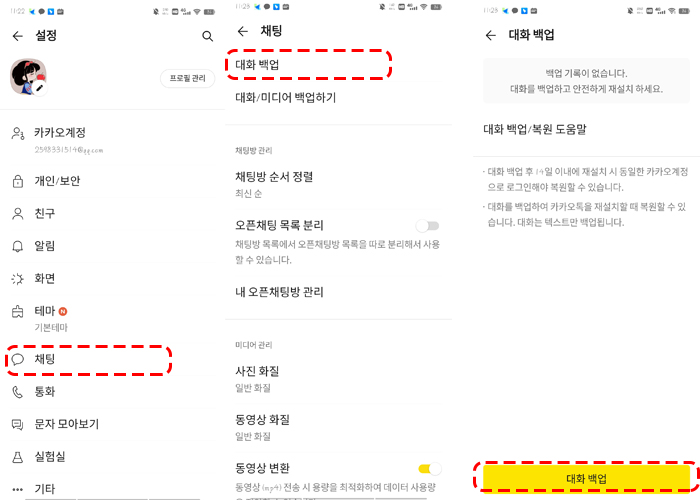
카카오톡 대화 내용 복원하기
- Google Play 스토어에서 카카오톡을 다시 설치합니다.
- 설치 후, 앱을 열고 "채팅 복원" 옵션을 선택하여 Google Drive에서 백업된 대화내용을 복구합니다.
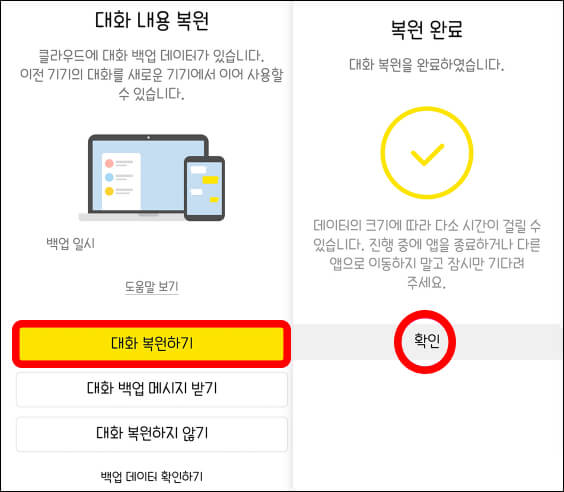
방법 2. 안드로이드 카톡 대화내용 복구 프로그램을 사용하기
Android용 아이마이폰 디백 카카오톡 복구 프로그램은 안드로이드 기기에서 삭제된 데이터를 복구하는 데 특화된 강력한 도구입니다. 이 프로그램은 갤럭시 기기의 내부 저장소를 스캔하여 삭제된 사진을 찾아 복구할 수 있습니다. 아래는 아이마이폰 디백을 사용하여 카카오톡에서 삭제된 사진을 복구하는 단계별 가이드입니다.
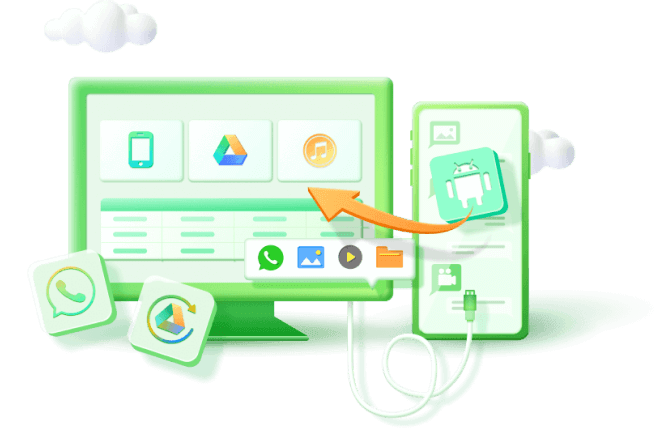
▼ 카카오톡 데이터 복구 프로그램의 사용법
단계1: 아이마이폰 디백 소프트웨어를 아래 버튼을 클릭하여 무료 다운로드하고 설치합니다. 공식 웹사이트에서도 무료 버전을 다운로드할 수 있습니다.
단계2: 아이마이폰 디백을 실행하고 "핸드폰 데이터 복구"를 선택합니다.

단계3: 갤럭시 기기를 컴퓨터에 연결하고, USB 디버깅 모드가 활성화되어 있는지 확인합니다. USB 디버깅 모드는 개발자 옵션에서 활성화할 수 있습니다.

단계4: 연결된 갤럭시 기기가 인식되면, 스캔 모드를 선택하고 카카오톡 데이터 분석을 시작합니다.
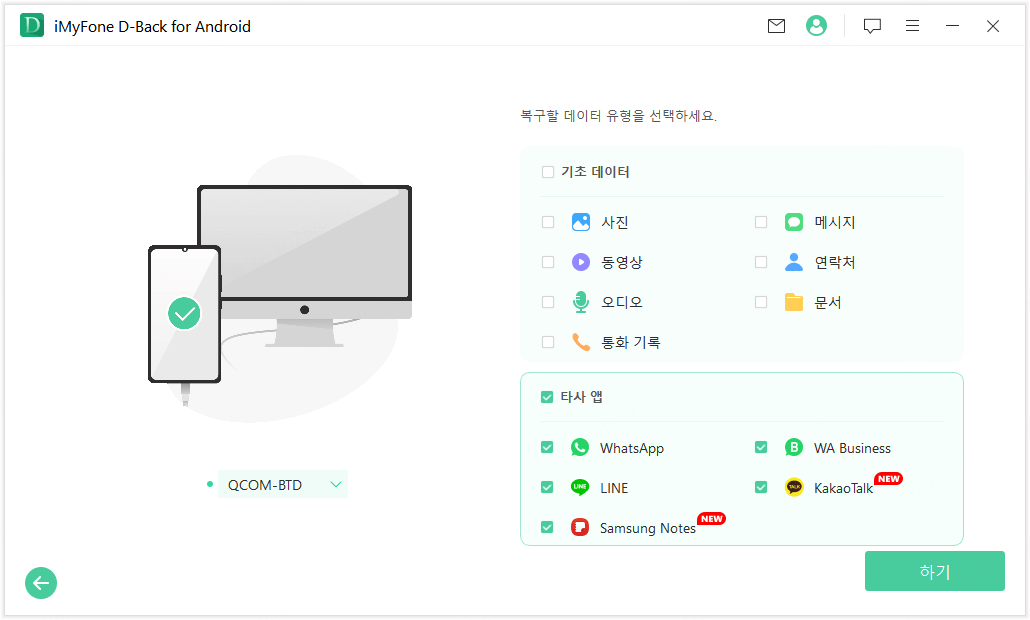
단계5: 분석이 완료되면 삭제된 카카오톡 데이터 목록이 표시됩니다. 복구하고자 하는 사진을 선택하고 복구 버튼을 클릭합니다. 선택한 사진이 갤럭시 기기의 원하는 위치에 복구됩니다.
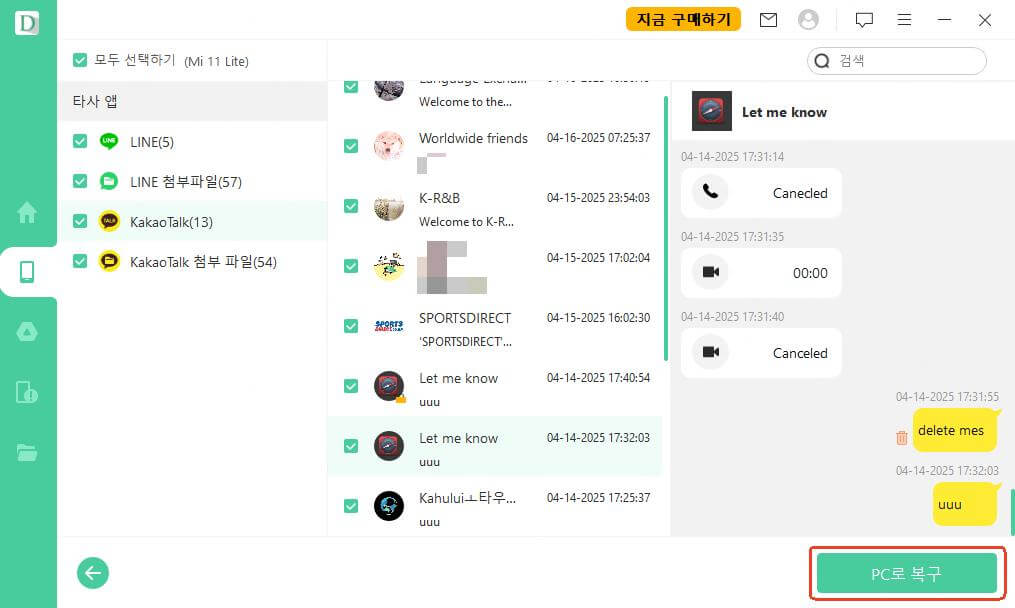
▼ 핸드폰 데이터 복구 프로그램 가이드 동영상
Android 핸드폰에서 영구적으로 삭제된 데이터 복구 방법 동영상 사용 안내!
기타 데이터 복구 예시를 알고 싶다면 영상 튜토리얼 페이지로 이동하여 관련 내용을 찾아보세요.
지금 구매하면 10% OFF 쿠폰 드릴게요! 바로 한번 무료 해보세요!
드릴게요! 바로 한번 무료 해보세요!
4부: 카톡 대화내용 삭제 후 복구 방법
카톡 대화내용을 실수로 삭제한 경우, 다음과 같은 방법으로 복구할 수 있습니다.
백업 확인:
- 카카오톡 설정에서 대화내용이 자동으로 백업되도록 설정되어 있는지 확인합니다.
- "설정" > "채팅" > "채팅 백업"에서 백업 상태를 확인합니다.
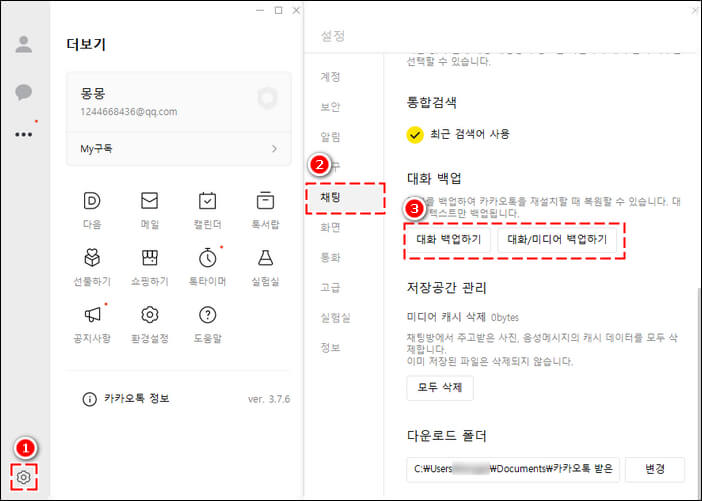
삭제된 대화 찾기:
- 카카오톡 대화창에서 오른쪽 상단의 "더보기"를 클릭하고 "휴지통"을 선택합니다.
- 이곳에는 최근 삭제한 대화가 있을 수 있습니다.
삭제된 카톡 대화내용 복구:
- 삭제된 대화를 찾은 후, 해당 대화를 선택하고 "복구"를 클릭하여 복구합니다.
추가 팁:
- 정기적인 백업: 중요한 대화내용을 잃지 않기 위해 정기적으로 백업을 설정해 두는 것이 좋습니다.
- 백업 파일 관리: 백업 파일을 주기적으로 확인하고, 최신 상태로 유지합니다.
- 전문 복구 소프트웨어 사용: 만약 위의 방법으로도 복구가 불가능하다면, 전문 데이터 복구 소프트웨어를 사용하는 것도 고려해볼 수 있습니다.
FAQs: 카톡 대화내용 복구에 대한 인기 질문들
1 톡서랍에서 대화내용을 복원하려면 어떻게 해야 하나요?
톡서랍에서 대화내용을 복원하려면, 카카오톡 앱에서 설정으로 이동하여 '톡서랍' 옵션을 선택하세요. 그 다음, 복원하고자 하는 대화 내용을 선택하여 복원할 수 있습니다.
2 카톡 대화내용 복구 가능여부?
카톡 대화내용은 백업이 되어 있는 경우 복구가 가능합니다. 백업이 되어 있지 않은 경우, 전문 데이터 복구 도구를 사용하여 복구를 시도할 수 있습니다.
3 카톡 대화내용 복구 시 주의해야 할 점은 무엇인가요?
카톡 대화내용을 복구할 때 주의해야 할 점은 다음과 같습니다:
- 복구를 시도하기 전에 최신 백업이 있는지 확인하세요.
- 복구 과정 중 데이터가 덮어씌워지지 않도록 주의하세요.
- 공식적인 방법이나 신뢰할 수 있는 복구 도구를 사용하세요.
- 복구 작업 중 기기의 전원을 끄거나 충격을 주지 않도록 유의하세요.
결론
이와 같은 방법들을 통해 아이폰, PC, 안드로이드 기기에서 카톡 대화내용을 복구하고, 삭제된 대화도 복구할 수 있습니다. 정기적인 백업과 주기적인 확인을 통해 중요한 대화내용을 안전하게 보관하세요.